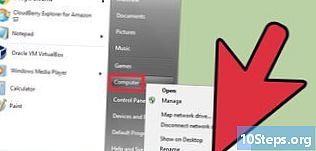
İçerik
- aşamaları
- Yöntem 1 bir sistem onarım diski kullanın.
- Yöntem 2 Windows Kur DVD'sini kullanın.
- Yöntem 3 NTPassword kullanın
- Yöntem 4 Bir parola kurtarma diski kullanın
Windows 7'de kullanıcı hesabınızın şifresini kaybederseniz, hesabınıza erişmek için oluşturduğunuz şifre kurtarma diskini dakikalar içinde kullanabilirsiniz. Bir şifre kurtarma diski oluşturmadıysanız, umudunuzu kaybetmeyin. Bir Windows kurulum diski ya da sistem onarım diski arayın. Başka bir bilgisayarda önyüklenebilir bir NTPassword diski de oluşturabilirsiniz.
aşamaları
Yöntem 1 bir sistem onarım diski kullanın.
- DVD sürücüsüne bir sistem onarım diski yerleştirin. Bir sistem onarım diskinden başlatmak, şifrenizi sıfırlamak için geçici bir arka kapı oluşturmanıza olanak sağlar.
- Sistem onarım diskiniz yoksa, Windows 7'yi çalıştıran başka bir bilgisayarda bir tane oluşturabilirsiniz.
- Bilgisayarınızı yeniden başlatın. İstendiğinde, başlatmayı tamamlamak için klavyenizdeki herhangi bir tuşa basın.
- Bilgisayar giriş ekranında açılırsa, bu yönteme devam etmeden önce BIOS'taki önyükleme sırasını değiştirmeniz gerekecektir.
- seçmek Windows 7 altında İşletim sistemi. Bunu seçtiğinizde, e mavi olacaktır.
- Aşağıdaki sürücü harfini not alın konum.
- Örneğin, görürseniz (D :) Yerel disk, not etmeniz gereken sürücü harfi "D:" dir.
- İleri'ye tıklayın.
- Linke tıklayın Komut İstemi. Beyaz e ile siyah bir ekran görünecektir.
- Sürücü harfini komut istemine yazın.
- Örneğin, okuyucunun mektubu D:, yazın D:
- basın giriş.
- Bir arka kapı oluşturun. Gelişmiş haklara sahip bir komut isteminde bunu yapacaksınız. Aşağıdaki komutları sırayla yazın:
- tip cd pencereleri system32 ve basın giriş
- tip ren utilman.exe utilhold.exe ve basın giriş
- tip cmd.exe utilman.exe kopyalayın ve basın giriş
- tip çıkış ve basın giriş
- Sistem onarım diskini çıkarın.
- Bilgisayarınızı yeniden başlatın. Bilgisayarınız giriş ekranında açılacaktır.
- Ergonomi seçenekleri simgesine tıklayın. Ekranın sol köşesinde ve beyaz bir pusula ile mavi. Bu, ergonomi seçenekleri merkezi yerine komut istemini açar, ancak endişelenmeyin!
- tip net kullanıcı kullanıcı adı. "Username" i açmak istediğiniz hesabın kullanıcı adıyla ve "newpassword" kullanmak istediğiniz parola ile değiştirin.
- basın giriş.
- Komut istemini kapatın.
- Windows’a giriş yapın. Artık bilgisayarınıza normal hesabınızla bağlısınız.
- Komut istemini yönetici olarak açın. İşte nasıl yapılacağı:
- menüye tıklayın başlangıç
- tip cmd arama alanında
- arama sonuçlarında "Komut İstemi" ni sağ tıklayın ve Yönetici olarak çalıştır
- İstenirse, programı gerçekten yönetici olarak çalıştırmak istediğinizi onaylayın
- komut istemi görünecektir
- Arka kapıyı kapat. Daha önce oluşturduğunuz arka kapıyı kapatmak için aşağıdaki komutları girin.
- Daha önce not ettiğiniz sürücü harfini yazın. Örneğin, D:.
- basın giriş.
- tip cd windows system32 sonra tuşuna basın giriş.
- tip kopya utilhold.exe utilman.exe sonra tuşuna basın giriş.
Yöntem 2 Windows Kur DVD'sini kullanın.
- Windows 7 kurulum DVD'sini DVD sürücüsüne yerleştirin. DVD'den önyükleme yaparak ve kayıt defterinde bazı değişiklikler yaparak bir yönetici hesabına erişebilirsiniz.
- Windows'u yüklemek için kullanılanla aynı DVD'yi yerleştirmeniz gerekmez. Gerekirse bir tane ödünç alabilirsiniz.
- Bilgisayarınızı yeniden başlatın. Bir dil seçmenizi isteyen bir ekran açılmalıdır.
- Bilgisayarınız giriş ekranında açılırsa, önce BIOS'taki önyükleme sırasını değiştirmeniz gerekecektir.
- Dilinizi seçiniz Ardından, İleri'ye tıklayın.
- Bilgisayardaki Onar'a tıklayın.
- Windows kurulumunuzu seçin.
- Listeden Windows 7 yüklemesini seçin. Yüklü başka işletim sistemleri yoksa, tek seçenek bu olmalıdır.
- İleri'ye tıklayın.
- Linke tıklayın Komut İstemi. Bu, Sistem Kurtarma Seçenekleri ekranının altındaki son seçenektir. Komut istemi görünecektir (bu beyaz e'li siyah bir penceredir).
- tip regedit ve basın giriş. Kayıt editörü görünecektir.
- Tıklayın HKEY_LOCAL_MACHINE. Bu çizgi ekranın solunda.
- Tıklayın dosya.
- seçmek Kovanı yükle.
- tip % Windir% system32 yapılandırma sam. Bu alana yazılmalıdır Dosya adı. Gösterildiği gibi yazdığınızdan emin olun.
- Aç'a tıklayın. Şimdi sizden "yeni bir kovan" için bir isim girmenizi isteyen bir ekran göreceksiniz.
- tip geçici. İstediğinizi yazabilirsiniz, ancak bu ad bu arada kullanılabilir.
- Tıklayın tamam. Şimdi ana kayıt editörüne yönlendirileceksiniz.
- Kullanıcı kayıt defteri anahtarına gidin. İşte nasıl erişileceği HKEY_LOCAL_MACHINE> geçici> SAM> Etki Alanları> Hesap> Kullanıcılar> 000001F4 :
- yanındaki + işaretini tıklayın HKEY_LOCAL_MACHINE sol panelde
- yanındaki + işaretini tıklayın geçici
- yanındaki + işaretini tıklayın SAM
- yanındaki + işaretini tıklayın Alanlar
- yanındaki + işaretini tıklayın hesap
- yanındaki + işaretini tıklayın Kullanıcılar
- yanındaki + işaretini tıklayın 000001F4 (için bir giriş görmeniz gerekecek F sağ panelde)
- Üzerine çift tıklayın F sağ panelde. Onaltılık sayıları içeren yeni bir pencere görünecektir.
- İle başlayan satırı ara 0038. Göreceksin 11 hemen yanında 0038.
- değişim 11 içinde 10.
- Fareyi sürükleyin 11 böylece sadece bu sayı vurgulanır (her iki tarafta da boşluk olmaz).
- tip 10.
- Tamam'ı tıklayın. En zoru bitti!
- Windows DVD'sini çıkarın.
- Bilgisayarı yeniden başlatın.
- Yönetici hesabına tıklayın. Bu size Windows için tam yönetici hakları verecektir.
- Şimdi yönetici hesabınızın şifresini sıfırlayabilirsiniz.
Yöntem 3 NTPassword kullanın
- Başka bir bilgisayara git. İnternete bağlı başka bir bilgisayara erişiminiz varsa, Windows 7 şifrenizi sıfırlamanıza yardımcı olacak NTPassword adlı bir yardımcı programı indirebilirsiniz, bu yardımcı programın önyüklenebilir bir kopyasını yazmanız veya bir USB anahtarı oluşturmak için kullanmanız gerekir. önyüklenebilir.
- açık ntpassword Tarayıcınızda
- NTPassword'ün bir sürümünü seçin. NTPassword dosyalarını indirmek için aşağıdaki düğmelerden birine tıklayın.
- Önyüklenebilir bir USB anahtarı oluşturmak istiyorsanız, USB Sürümü İndir'i tıklayın. Kullanacağınız anahtar boş olmalıdır.
- Görüntü dosyasını (cd140201.iso) bilgisayarınıza indirmek için Disk Versiyonunu İndir seçeneğini tıklayın. Görüntü indirildikten sonra, önyüklenebilir bir CD yazdırmak için kullanabilirsiniz.
- Önyüklenebilir bir USB anahtarı oluşturun. Eğer seçtiyseniz
USB versiyonunu indirin:- indirilen dosyayı (usb140201.zip) USB anahtarınıza çıkartın (dosyalar doğrudan anahtarda olmalı ve başka bir dizinde bulunmamalıdır)
- menüye tıklayın başlangıç ve tür cmd arama alanında
- sağ tıkla Komut İstemi arama sonuçlarında Yönetici olarak çalıştır
- tip cd x: ("x:" yerine USB anahtarınıza karşılık gelen harfi yazınız) giriş
- tip X: syslinux.exe -ma X: (2 X’i değiştirin: USB anahtarınıza karşılık gelen harf ile) ve giriş
- USB sürücüsünü ikinci bilgisayardan çıkarın
- Önyüklenebilir bir CD oluşturun. Eğer seçtiyseniz
Disk sürümünü indirin:- boş bir CD-R veya DVD-R yerleştirin
- indirilen dosyaya sağ tıklayın (cd140201.iso) ve Diske yaz
- Diski oluşturmak için ekrandaki talimatları izleyin.
- yazma işlemi tamamlandıktan sonra diski ikinci bilgisayardan çıkarın
- USB çubuğunu veya CD'yi sorunlu bilgisayara yerleştirin.
- Bilgisayarı yeniden başlatın. Bilgisayar, "Windows şifresini sıfırla" ile başlayan boş e ile siyah bir ekranda açılmalıdır.
- Bilgisayar giriş ekranında açılırsa, daha ileri gitmeden önce BIOS'taki önyükleme sırasını değiştirmeniz gerekecektir.
- basın giriş.
- Windows içeren sabit disk bölümünü seçin. Ekranın altında "BİRİNİ ADIM: Windows bölümünün bulunduğu diski seçin" yazan bir e göreceksiniz (Adım 1: Windows bölümünün bulunduğu diski seçin).
- "Aday Windows bölümleri bulundu" altındaki bölümleri arayın (olası Windows bölümleri bulundu).
- "Önyükleme" demeyen en büyük bölümün yanındaki sayıya (klavyede) dokunun.
- basın giriş.
- basın giriş kayıt defteri yolunu onaylamak için. Şimdi "Kayıt defterinin hangi bölümünü yükleyeceğinizi, alan sınırlayıcı olan dosyaların listesini kullanacağınızı seçin" ("kaydın hangi bölümünü yükleneceğini seçin, önceden tanımlanmış seçenekleri kullanın veya dosyaları bir boşlukla ayırarak listeler)" göreceksiniz.
- basın giriş. Varsayılan ayar "Kullanıcı verilerini ve şifrelerini düzenle" kabul edilecektir.
- basın giriş aşağıdaki varsayılan ayarı kabul etmek için
- Bir kullanıcı seç Şifreyi sıfırlamak istediğiniz hesabı seçin.
- Kullanıcı adınızı, ekranın altındaki "Kullanıcı Adı" altında arayın.
- Sol sütundaki karşılık gelen "RID" numarasını arayın.
- RID numarasını yazın ve giriş.
- basın giriş.
- basın 1 sonra giriş. Belirtilen kullanıcı hesabının şifresi silinir.
- basın q sonra giriş. Şimdi değişikliklerinizi kaydetmeniz istenecek.
- basın orada sonra giriş. Bu, değişiklikleri kaydetme kararınızı onaylayacaktır.
- USB anahtarını veya CD'yi çıkarın.
- basın Ctrl+Alt+Sil. Bilgisayarınız, kullanıcı adınızı tıklayabileceğiniz ve yeni bir şifre belirleyebileceğiniz giriş ekranında yeniden başlatılacak ve açılacaktır.
Yöntem 4 Bir parola kurtarma diski kullanın
- Windows'a bağlanmayı deneyin. Daha önceki bir tarihte bir şifre kurtarma diski oluşturduysanız, tekrar Windows'a bağlanmak için kullanabilirsiniz.
- Bir şifre kurtarma diski oluşturmadıysanız, başka bir yöntem deneyin.
- Tıklayın tamam şifre hatası
- Kurtarma diskini bilgisayara yerleştirin.
- seçmek Şifreyi sıfırla. Parola alanının altında bulunur ve parola sıfırlama sihirbazını çalıştırmanıza izin verir.
- İleri'ye tıklayın.
- Açılan menüden USB anahtarınızı seçin. Genellikle, adı "Removable Disk" gibi görünüyor.
- İleri'ye tıklayın.
- Yeni bir şifre girin. Yeni şifrenizi, e "Type New Password" altındaki ilk boş alana girin.
- Şifreyi tekrar yazın. Bu kez, "Yeni şifreyi tekrar yaz" ın altındaki ikinci boş alana yazın.
- Bir şifre göstergesi girin. Şifre göstergesi, ekranın üçüncü ve son alanına girilecektir. Unutmanız durumunda yeni şifreyi size hatırlatacak bir şey yazın.
- İleri'ye tıklayın.
- "Sihirbaz şifreyi sıfırlamaya çalışırken bir hata oluştu" yazan bir hata görürseniz, yanlış şifre kurtarma diskini kullanıyorsunuzdur.
- Son'u seçin. Bu şifre sıfırlama sihirbazını kapatır.
- Windows’a giriş yapın. Artık hesabınız için yeni şifreyle Windows’a giriş yapabilmeniz gerekir.


